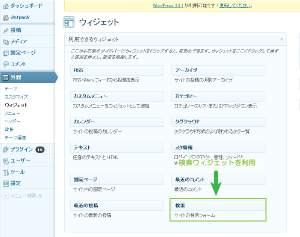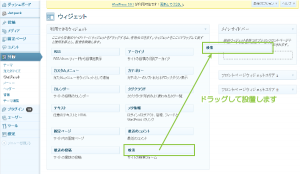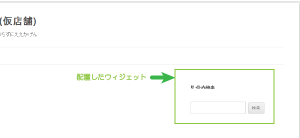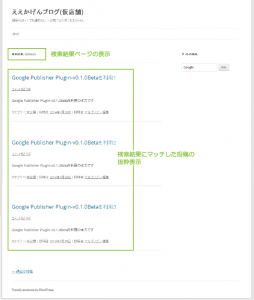WordPressのサイドバーにサイト内検索フィールド(ボックス)を設置する方法(標準)
2014/11/22
WordPressのサイトにサイト内検索ボックスを設置する方法として、
一番簡単な方法が標準ウィジェットを利用する方法です。
特に説明も不要なウィジェットによる設置方法についてご紹介しておきます。
はじめに
検索ボックスの設置方法は特に説明の必要はないとは思うのですが、
別件投稿に関係してご紹介させて頂きます。
環境
- wordpress:3.5.1
- 利用テーマ: Twenty Twelve
サイト内検索ボックスの設置
WordPressを設置して標準の状態でサイト内検索のウィジェットが用意されています。
サイドメニューの[外観]-[ウィジェット]を選択し、ウィジェット設定画面を開きます。
ウィジェットの設定画面にて「利用できるウィジェット」に「検索」ウィジェットがあります。
「検索」ウィジェットをサイドバーなどの表示したいエリアにドラッグし設置します。
設置すると「タイトル」のみを設定するシンプルなウィジェットが展開されます。
適宜、タイトルを設定し[保存]をクリックし反映します。
検索ボックスの表示と実行
サイトの表示を確認すると、設置した検索ボックスが表示されます。
検索フィールドに対して、検索したいキーワードを入力することで、
サイト内の検索結果が表示されます。
検索結果に表示される件数は[設定]-[表示設定]の「表示件数」の設定で変更が行えます。
尚、この表示件数はトップページ(フロントページ)や投稿ページの抜粋表示件数と共用の設定です。
検索結果の表示件数のみを変更することはできません。
フロントページや投稿ページの詳細については以下でご紹介しています。
WordPressのフロントページに「投稿ページ」を指定する意味
WordPressでTOPに固定ページ、リンク先に最新投稿を表示する方法
クエリパラメータ等について
サイト内検索を行った際のURLクエリパラメータは以下のようになっています。
http://algorhythnn.jp/(DIR)/?s=Google
当然ですが、日本語キーワードはURLエンコードされます。(「グーグル」検索の例)
http://algorhythnn.jp/(DIR)/?s=%E3%82%B0%E3%83%BC%E3%82%B0%E3%83%AB
検索結果の表示に関しては、
WordPressのテーマにもよりますがsearch.phpが利用されます。
さいごに
単純にサイト内検索を設置するという意味では、このように標準機能を利用して検索することができます。
ただ、現在主流のサイト内検索と言えばGoogle検索窓を利用した方法ではないかと思います。
WordPressはWordPress Foundation の登録商標(第5049965号)です。
WordPressロゴ、アイコンその他のマーク等はWordPress Foundation の商標であり、
WordPress Foundation の著作物です。
WordPress.comはWordPress Foundation が管理運営を行うドメインならびにサービスの名称です。
関連記事
-
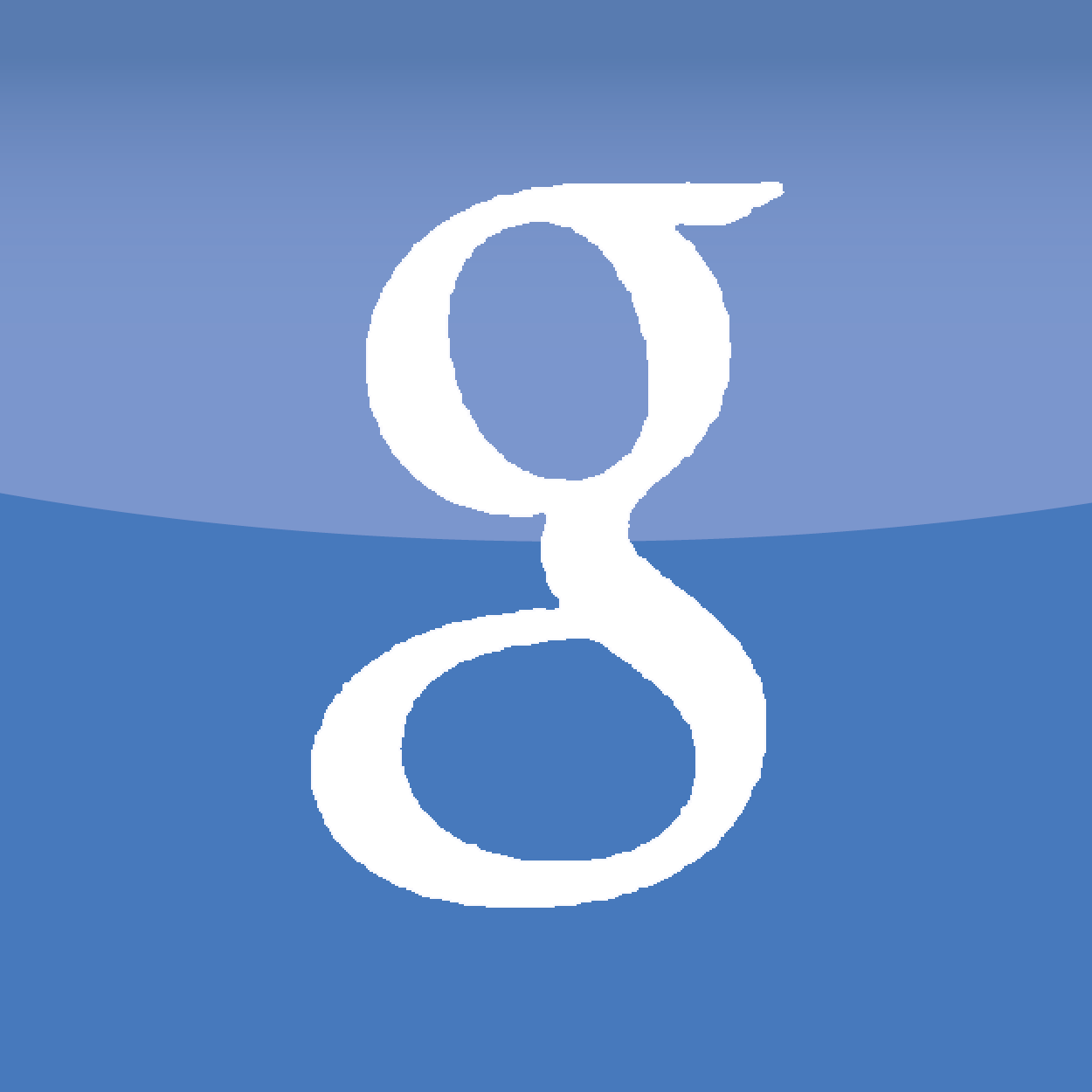
-
WordPress4.0日本語をGoogle App Engine for PHPにインストールする概要
Google or AdMax Promotion(it) 禁断の機能がau公式 …
-

-
headタグ挿入にWP Headmaster_v0.2-wordpressプラグインを利用
Google or AdMax Promotion(it) 禁断の機能がau公式 …
-

-
Tumblr™への共有をJetpack by WordPress.comで行う動作
Google or AdMax Promotion(it) 禁断の機能がau公式 …
-

-
(結果のみ)Google™サイト内検索(カスタム検索エンジンv2)のレイアウト導入方法と実際動作
Google or AdMax Promotion(it) 禁断の機能がau公式 …
-

-
Google™Analyticsでサイト内検索レポートトラッキングを開始する方法
Google or AdMax Promotion(it) 禁断の機能がau公式 …
-

-
WordPressにGoogle™サイト内検索(カスタム検索エンジンv1)を設置する方法
Google or AdMax Promotion(it) 禁断の機能がau公式 …
-

-
WordPressサイドバーウィジェットにAdSenseユニットを追加
Google or AdMax Promotion(it) 禁断の機能がau公式 …
-

-
【解決】スラッグが全ての投稿で「post-0」としてMT形式がインポートされる原因
Google or AdMax Promotion(it) 禁断の機能がau公式 …
-

-
(コンパクト)Google™サイト内検索(カスタム検索エンジンv2)のレイアウト導入方法と実際動作
Google or AdMax Promotion(it) 禁断の機能がau公式 …
-

-
1ページ上に複数のサイト内検索(カスタム検索エンジンv2)を配置する方法
Google or AdMax Promotion(it) 禁断の機能がau公式 …